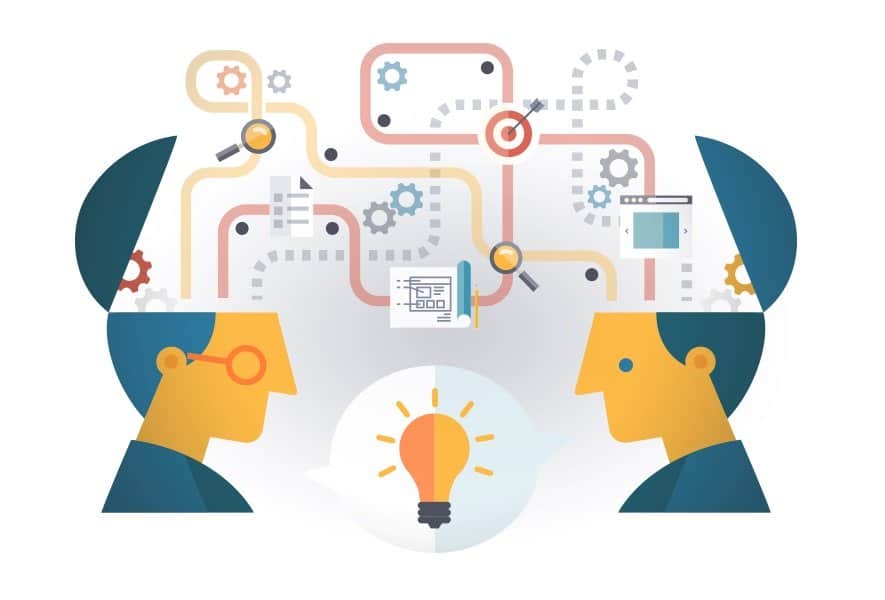Пас аз интишори солгард, ё маъруф бо номи Windows 10 Fall Creators Update, Истифодабарандагон бо тонна ва тонна шикоятҳо баромад мекунанд. Онҳо қариб дар ҳама соҳаҳо ва дар дигар хусусиятҳои дигари Windows 10 бо хатогиҳо рӯ ба рӯ мешаванд. Яке аз онҳо, агар Wi-Fi Router кор накунад.
Wi-Fi роутерро, ки дар Windows 10 кор намекунад, ислоҳ кунед
Барои ислоҳи чунин масъалаҳо на камтар аз дарди сар аст. Инчунин он рух медиҳад, ки роутери Wi-Fi кор намекунад, метавонад боиси кор накардани Microsoft Edge ё браузери хромӣ бошад. Агар шумо низ аз сабаби мушкилоти роутер бе дастрасӣ ба Интернет монед, пас шумо метавонед мақоларо тафтиш кунед.
Ҳамчунин хонед: Ислоҳҳо барои сенспади корношоям
Усули 1 - Танзимоти шабакаро санҷед
Одатан, имконоти амнияти пешфарз ба Wi-Fi Protected Access II (WPA2) гузошта мешавад. Рамзгузорӣ дар ҳолати хонаи Wi-Fi. Пас, агар шумо хоҳед, ки ба Интернет дастрасӣ пайдо кунед, пас роутери кӯҳнаи худро бо нав иваз кунед ё танзимоти Амниятро тағир диҳед. Барои охирин қадамҳои дар поён овардашударо иҷро кунед.
Қадами 1: Open Google Chrome ё ягон веб-браузери дигар. Дар сатри суроға нависед 192.168.1.1. ё суроғаи IP-ро, ки дар пушти роутери Wi-Fi навишта шудааст, нависед.
Қадами 2: Пас номи корбар ё пароли худро ворид кунед. Пас ба Танзимоти бесим ва пас аз он Танзимоти амнияти бесим гузаред. (шумо метавонед хонед дастури роутер барои тафсилот)
Қадами 3: Пас Танзимоти Амниятро тавре танзим кунед WPA-PSK / WPA2-PSK рамзгузорӣ. Пас пароли мураккабро нигоҳ доред ва онро ба боби зерин ворид кунед.
Пас аз анҷом додани ин амал, санҷед, ки оё роутери Wi-Fi кор намекунад, боқӣ мондааст ё не. Агар шумо то ҳол ба Интернет дастрасӣ надошта бошед. Пас ба усули оянда гузаред.
Усули 2- Масъалаи Wi-Fi роутерро бо роҳи барқароркунии TCP / IP Stack ислоҳ кунед
Бо сабаби вайрон шудани шабака, роутер аз кор мемонад ва бо мушкили пайвастшавӣ рӯ ба рӯ мешавад. Дар чунин ҳолат, бо роҳи аз нав танзимкунии стаки TCP / IP шумо метавонед масъаларо ҳал кунед.
Қадами 1: Рӯйхати Ҷаҳишро бо пахш кардани тугмаи Windows + X якҷоя кунед. Пас аз рӯйхат тугмаи фаврӣ (Администратор) ро пахш кунед.
Қадами 2: Дар равзанаи Фармон фармони зеринро ворид кунед ва Enter ро пахш кунед.
netsh Int ip reset.log
netsh
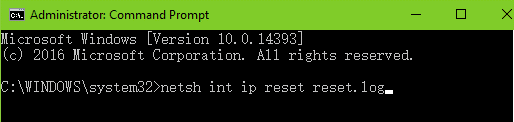
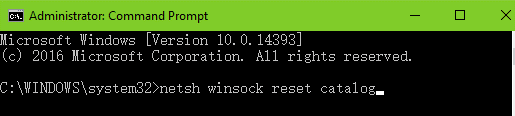
Қадами 3: Windows раванди худро оғоз мекунад. То он даме, ки супоришро ба анҷом расонад, интизор шавед ва пас системаи худро бозоғоз кунед.
Усули 3- Драйверҳои шабакавии худро дастӣ ё худкор навсозӣ кунед
Шумо метавонед ҳангоми кор надоштани драйвери шабака, кӯҳна ё нодуруст танзимшуда, бо Wi-Fi-роутер кор накунед. Агар ҳеҷ яке аз усулҳои дар боло овардашуда ба шумо дар ҳалли масъалаи Интернет кумак накунанд, пас шумо метавонед Менеҷери Дастгоҳи худро барои ронандагони хатогӣ санҷед.
Дар равзанаи Менеҷери Дастгоҳ, агар шумо дар назди дастгоҳи Шабака аломати зардро мушоҳида кунед, он гоҳ он дуруст кор намекунад. Пас, шумо метавонед ин масъаларо бо зеркунии клики рост ислоҳ кунед ва драйверҳои манфиатдорро навсозӣ кунед. Шумо метавонед драйвери адаптери шабакавиро тавассути зеркашӣ аз вебсайти расмӣ ва насби он дар системаи худ навсозӣ кунед. Ё шумо метавонед аз Driver Easy монанди абзорҳое, ки барои шумо драйверҳоро навсозӣ мекунанд, кӯмак гиред.
Қадами 1: Ронандаро осон зеркашӣ кунед ва онро дар мизи кории худ ё ноутбук насб кунед. Пас ба. Клик кунед Ҳоло скан кунед хосият.
Қадами 2: Ронанда осон раванди таҳлилро оғоз мекунад ва рӯйхати драйверҳои кӯҳнашударо таҳия мекунад ва бояд нав карда шавад. Дар назди ҳар як ғаввос пайванди Навсозӣ гузошта мешавад.
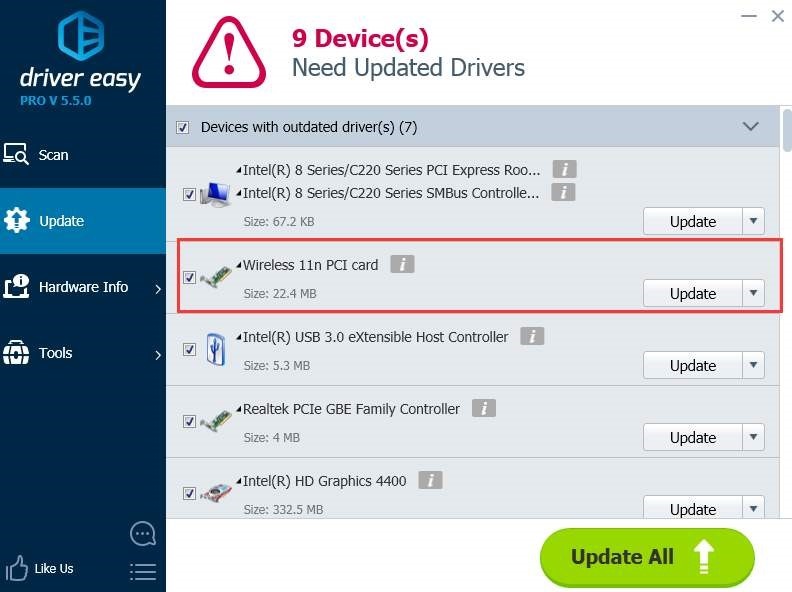
Қадами 3: Интихоби навсозӣ дар паҳлӯро клик кунед Ронандаи адаптери шабакавӣ. Ё клик кунед Ҳама имконотро навсозӣ кунед.
Driver Easy ба монанди асбобҳо ба шумо кӯмак мекунад, ки драйверҳои навтарин ва мувофиқро насб кунанд, вақте ки Windows драйверҳои дурустро пешниҳод намекунад. Агар навсозии драйвер низ кӯмак накунад, пас усули охиринро санҷед.
Усули 4- Роутери Wi-Fi ро санҷед

Бисёр вақт роутер боиси мушкилот бо сабаби худи дастгоҳ мегардад. Ва ҳамин тавр шумо метавонед роутер ва атрофи онро барои ягон мушкилот тафтиш кунед. Пас, танҳо роутери Wi-Fi-и худро, ҳамаи дастгоҳҳои ба он пайвастшударо мисли компютер ё ноутбуки худ ва модем дубора барқарор кунед. Пас ҳамаи дастгоҳҳоро пайваст кунед, то ҳалли мушкилоти дастрасӣ ба Интернетро тафтиш кунед. Шумо инчунин метавонед кабелҳоро бо фосилаи якчанд сония ҷудо ва васл кунед.
Ин 4 ислоҳи боло буданд Роутери Wi-Fi дар Windows 10 кор намекунад. Умедворем, ки ин ба шумо кӯмак мекунад, ки масъаларо ба осонӣ ва дар муддати кӯтоҳ ҳал кунед. Агар шумо то ҳол ба ягон мушкилот дучор оед, пас озодона бо мо нақл кунед.